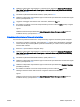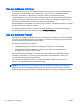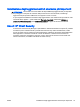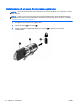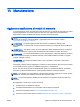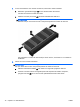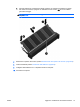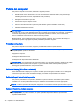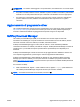Reference Guide - Windows 8
3. Utilizzare un dispositivo di puntamento o i tasti freccia per selezionare Security (Protezione) >
Hard Drive Tools (Strumenti unità disco rigido) > Automatic DriveLock (DriveLock automatico),
quindi premere invio.
4. Immettere la password amministratore BIOS, quindi premere invio.
5. Utilizzare un dispositivo di puntamento oppure i tasti freccia per selezionare un'unità disco rigido
interna, quindi premere invio.
6. Leggere il messaggio di avvertenza. Per continuare, selezionare Yes (Sì).
7. Per salvare le modifiche e uscire da Computer Setup, fare clic sull'icona Save (Salva) e seguire
le istruzioni visualizzate.
oppure
Utilizzare i tasti freccia per selezionare Main (Principale) > Save Changes and Exit (Salva le
modifiche ed esci), quindi premere invio.
Rimozione della protezione DriveLock automatica
Per rimuovere la protezione DriveLock in Computer Setup, seguire le istruzioni riportate di seguito:
1. Accendere o riavviare il computer, quindi premere esc quando viene visualizzato il messaggio
“Press the ESC key for Startup Menu” (Premere il tasto ESC per il menu di avvio) nella parte
inferiore dello schermo.
2. Premere f10 per accedere a Computer Setup.
3. Utilizzare un dispositivo di puntamento o i tasti freccia per selezionare Security (Protezione) >
Hard Drive Tools (Strumenti unità disco rigido) > Automatic DriveLock (DriveLock automatico),
quindi premere invio.
4. Immettere la password amministratore BIOS, quindi premere invio.
5. Utilizzare un dispositivo di puntamento oppure i tasti freccia per selezionare un'unità disco rigido
interna, quindi premere invio.
6. Utilizzare un dispositivo di puntamento oppure i tasti freccia per selezionare Disable Protection
(Disabilita protezione).
7. Per salvare le modifiche e uscire da Computer Setup, fare clic sull'icona Save (Salva)
nell'angolo inferiore sinistro dello schermo e seguire le istruzioni visualizzate.
oppure
Utilizzare i tasti freccia per selezionare Main (Principale) > Save Changes and Exit (Salva le
modifiche ed esci), quindi premere invio.
ITWW Utilizzo di password 71